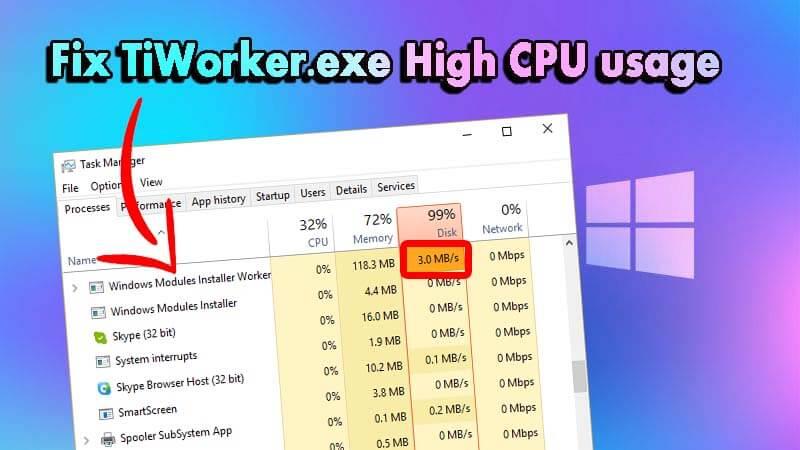
TiWorker.exe уже довольно давно является основной темой обсуждения. Пользователи не понимают, вирус это или настоящий процесс, почему он использует так много памяти процессора при запуске и безопасно ли его отключать.
Что ж, если у вас есть такие же сомнения, то вы попали по адресу. В этой статье я расскажу все о TiWorker.exe и предложу вам несколько решений, чтобы предотвратить замедление работы вашего ПК .
Что такое TiWorker.exe?
TiWorker.exe — это подпроцесс TrustedInstaller.exe. Это часть Microsoft Windows корпорации Microsoft.
TiWorker.exe является частью службы установщика модулей Windows и находится на вашем ПК в папке «C:\Windows\servicing». Этот Модуль в целом отвечает за обновления Windows на вашем ПК.
Сразу после запуска компьютера видно, что процесс TiWorker.exe использует много ресурсов ЦП, что делает его очень медленным. По этой причине вы обнаружите, что многие люди предлагают избавиться от него.
Вы не должны отключать или удалять этот процесс, так как это может привести к тому, что ваш компьютер не сможет получать важные обновления безопасности Windows.
Однако обнаружено, что некоторые вредоносные программы выдают себя за TiWorker.exe. Поэтому я предлагаю вам проверить ваш компьютер на наличие вирусов или вредоносных программ.
Если у вас нет антивируса. Или хотите перейти на новый.
Получите SpyHunter для полного удаления вирусов или вредоносных программ
При этом, если Tiworker.exe на вашем ПК оказывается подлинным и часто использует высокую загрузку ЦП, это может быть проблемой. В этом случае следуйте приведенным ниже инструкциям, чтобы исправить проблему высокой загрузки ЦП TiWorker.exe .
Как исправить высокую загрузку ЦП TiWorker.exe в Windows 10?
Оглавление
Решение 1. Используйте средство устранения неполадок обслуживания системы
Это первое, что вы должны сделать. Средство устранения неполадок обслуживания системы — это инструмент, встроенный в Microsoft Windows, который автоматически выполняет задачи по обслуживанию компьютера на регулярной основе, чтобы заранее предотвратить ошибки в системе.
Чтобы запустить средство устранения неполадок обслуживания системы, выполните следующие действия.
- Нажмите одновременно клавиши Win + S и напишите « устранение неполадок» в строке поиска.
- Выберите Устранение неполадок
- Теперь нажмите Просмотреть все
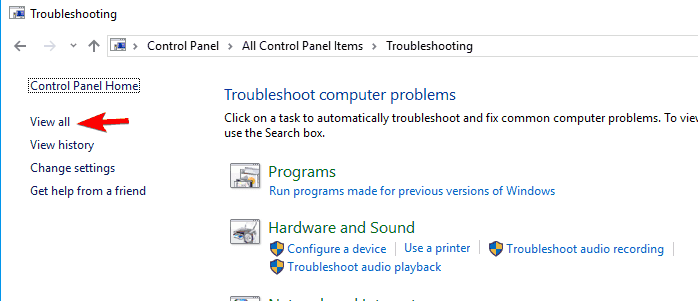
- Затем выберите «Обслуживание системы».
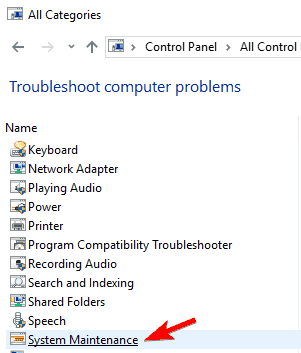
- Нажмите кнопку « Далее » и следуйте инструкциям оттуда.
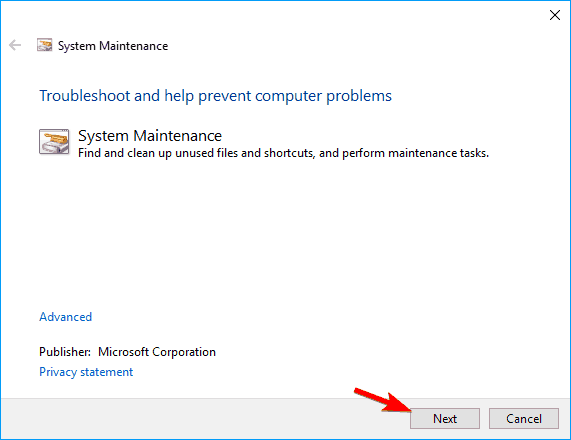
Теперь проверьте, была ли решена высокая загрузка диска TiWorker.exe . Если нет, следуйте следующему решению.
Решение 2. Обновите Windows
Обновление версии Windows может помочь остановить высокую загрузку ЦП TiWorker.exe при запуске.
Чтобы обновить Windows, выполните следующие действия:
- В поле поиска на панели задач введите панель управления и нажмите
- Нажмите « Обновления Windows » в левом углу, а затем нажмите «Проверить наличие обновлений».
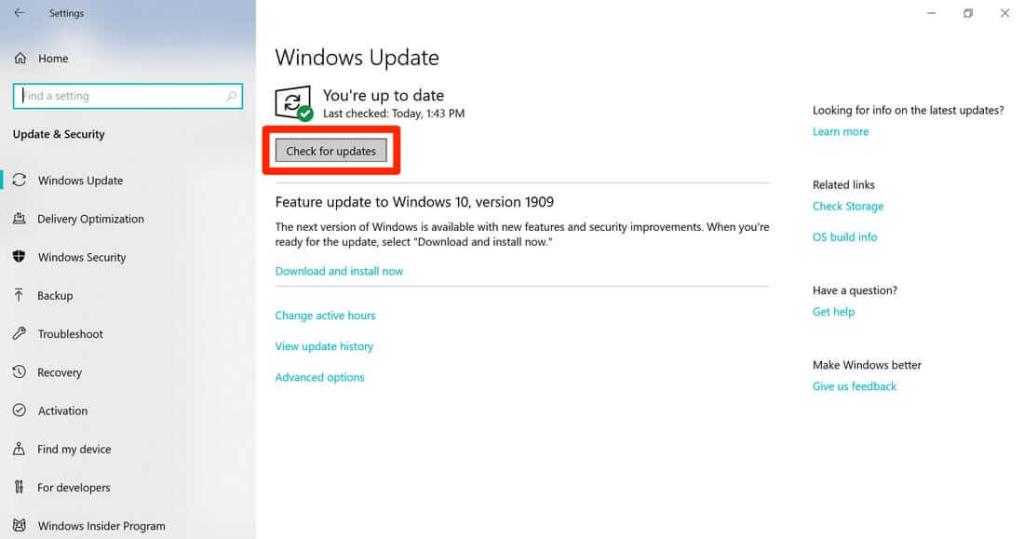
- После завершения процесса обновления перезагрузите ПК.
Теперь проверьте, замедляет ли TiWorker.exe работу системы .
Решение 3. Запустите сканирование SFC и DISM
Вполне вероятно, что ваш TiWorker.exe поврежден и из-за этого работает со сбоями. Вот почему я предлагаю вам запустить сканирование SFC.
Чтобы выполнить сканирование System File Checker, выполните следующие действия:
- Нажмите Win + X и нажмите на командную строку (admin)
- Введите команду sfc/scannow и нажмите ENTER .
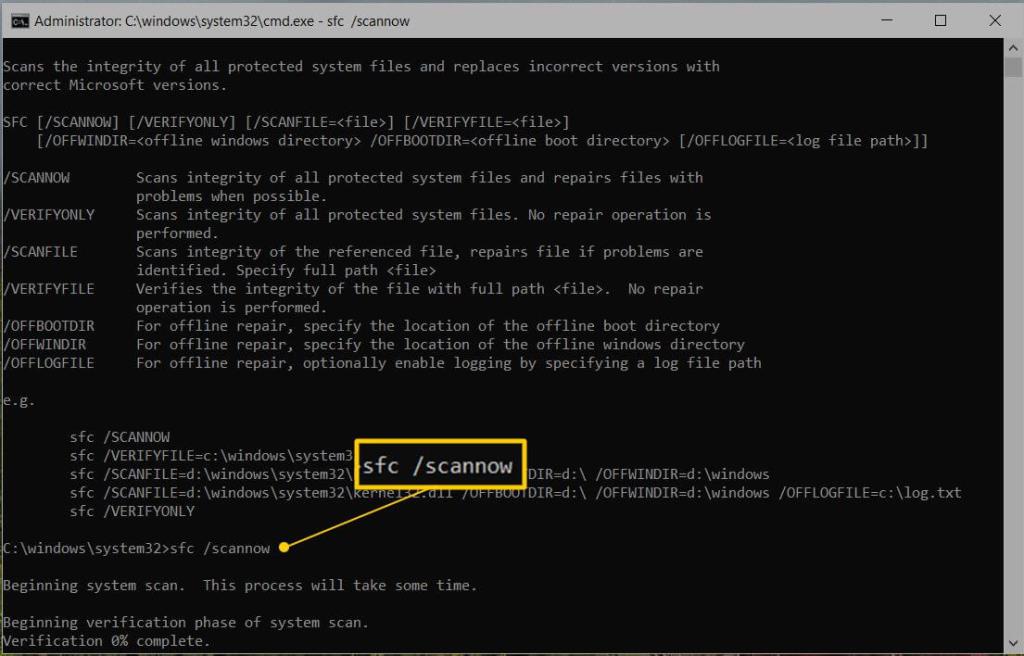
- Терпеливо дождитесь завершения процесса
Теперь проблема должна быть исправлена, но если это не так, вам нужно запустить сканирование DISM. Чтобы выполнить сканирование DISM, выполните следующие действия:
- Нажмите Win + X и нажмите на командную строку (admin)
- Введите « DISM/Online/Cleanup-Image/RestoreHealth » .
- Будьте терпеливы, пока идет сканирование DISM, оно может занять более 15 минут.
После завершения обоих сканирование перезапустит вашу систему и проверит, решена ли проблема с высоким использованием диска TiWorker.exe или нет.
Решение 4. Переименуйте каталог SoftwareDistribution.
Обнаружено, что если каталог SoftwareDistribution поврежден, это может быть причиной того, что TiWorker.exe замедляет работу вашего ПК. В этом случае вам нужно переименовать каталог.
Выполните шаги, чтобы переименовать каталог SoftwareDistribution:
- Нажмите Win + R одновременно, чтобы открыть диалоговое окно «Выполнить».
- Введите « услуги. msc» и нажмите « ОК ».
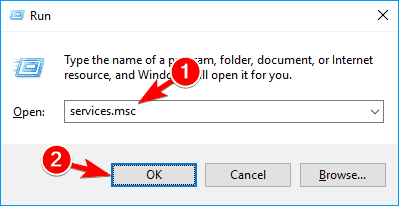
- Найдите и дважды щелкните Центр обновления Windows.
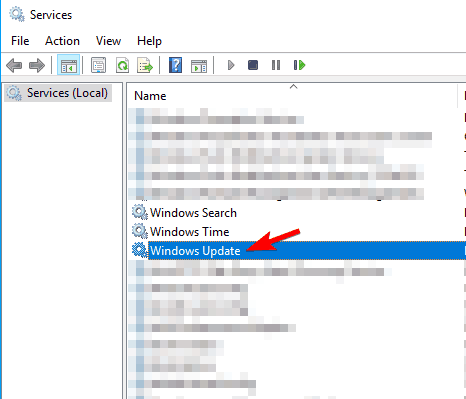
- Измените тип запуска на ручной и нажмите « Стоп ».
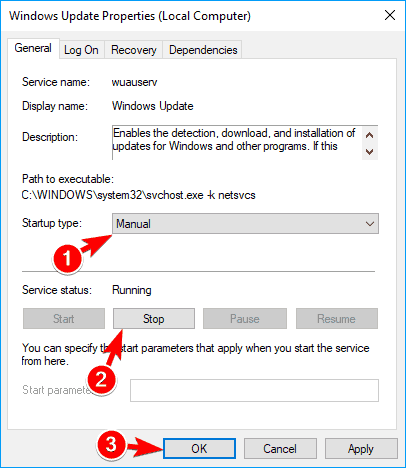
- Теперь нажмите Применить
- Перейдите в C: Windows, найдите SoftwareDistribution и переименуйте его в старый
- Теперь снова зайдите в службы и откройте обновления Windows.
- Затем измените тип запуска на «Автоматически » и нажмите «Пуск ».
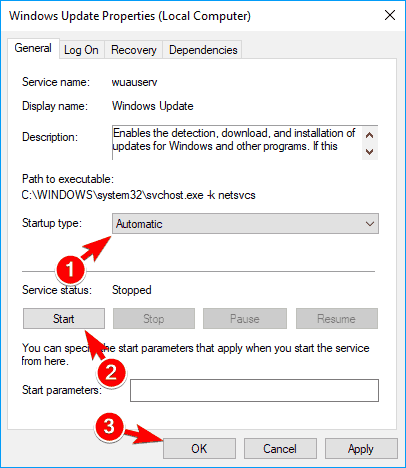
Теперь перезагрузите компьютер и проверьте, решена ли проблема.
Решение 5. Чистая загрузка
Необходимо выполнить чистую загрузку, чтобы определить, не мешает ли какое-либо приложение работе TiWorker.exe и не замедляет ли он работу вашего ПК.
Чтобы очистить загрузку вашей системы, выполните следующие действия:
- Нажмите Win + R одновременно, чтобы открыть диалоговое окно «Выполнить».
- Введите « msconfig » и нажмите ENTER
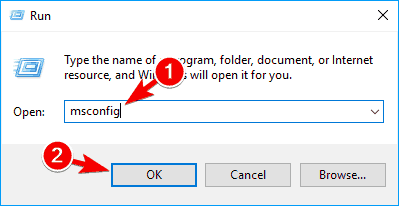
- В окне служб установите флажок « Скрыть все службы Microsoft », а затем нажмите « Отключить все ».
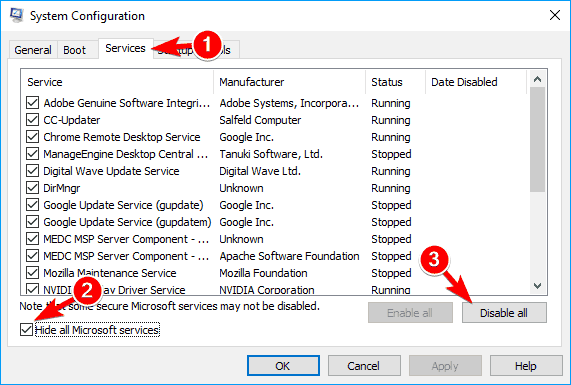
- Теперь перейдите на вкладку «Автозагрузка» и нажмите « Открыть диспетчер задач».
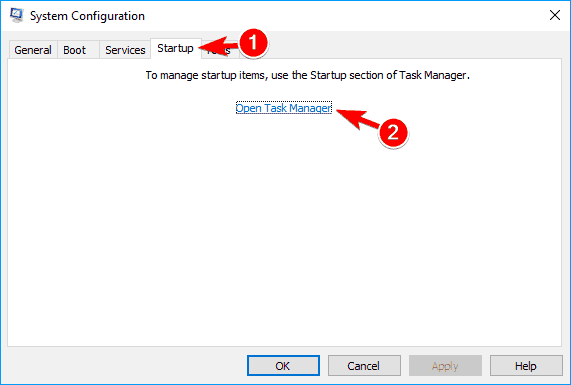
- Отключите все запускаемые приложения по одному

- Теперь перейдите к конфигурации системы и нажмите «Применить ».
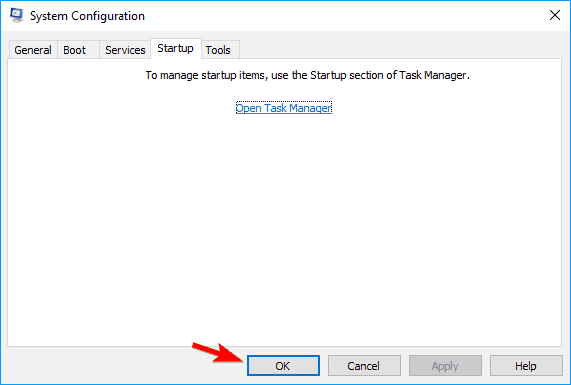
Теперь перезагрузите компьютер и проверьте, решена ли проблема. Если нет, то включите все отключенные приложения одно за другим и каждый раз перезагружайте компьютер, пока не найдете процесс, вызывающий проблему.
Как только проблемное приложение будет найдено, либо обновите его, либо удалите.
Решение 6. Очистите всю историю обновлений
Многие пользователи сообщают, что временные файлы ПК могут замедлять работу TiWorker.exe . Поэтому я предлагаю вам удалить все временные файлы из вашей системы.
Чтобы удалить временные файлы, просто перейдите в папку C:Windows/Temp , найдите и удалите папку обновлений.
Затем перезагрузите компьютер и проверьте, не замедляет ли работу ПК по-прежнему TiWorker.exe.
Решение 7. Исключение TiWorker.exe из Защитника Windows
Обнаружено, что Защитник Windows продолжает сканировать TiWorker.exe и, в свою очередь, увеличивает загрузку ЦП.
В этом случае вам следует исключить TiWorker.exe из Защитника Windows, и ваша проблема должна быть решена.
Выполните шаги, чтобы исключить TiWorker.exe из Защитника Windows:
- Щелкните правой кнопкой мыши на панели задач и выберите диспетчер задач, чтобы открыть диспетчер задач.
- Щелкните правой кнопкой мыши TiWorker. exe и нажмите « Открыть расположение файла».
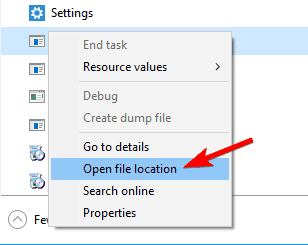
- Скопируйте путь к этому каталогу
- Нажмите Win+S и откройте Защитник Windows.
- Щелкните Центр безопасности Защитника Windows.

- Перейти к защите от вирусов и угроз .
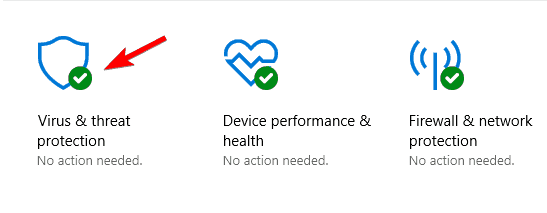
- Теперь нажмите на настройки защиты от вирусов и угроз .
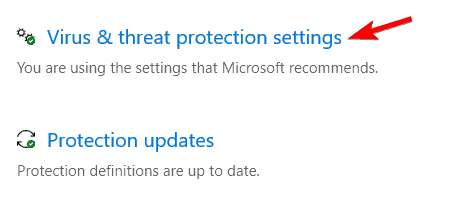
- Затем нажмите кнопку добавления или удаления исключений в разделе исключений .
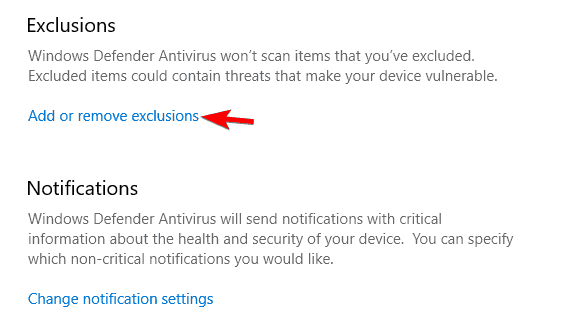
- Затем нажмите «Добавить исключение » и выберите папку .
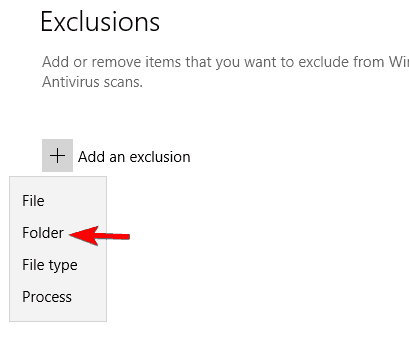
- А теперь вставьте путь к каталогу, который вы скопировали
Теперь Защитник не будет сканировать файл TiWorker.exe и не должен замедлять работу ПК. Перезагрузите компьютер и проверьте, решена ли проблема с TiWorker.exe .
Решение 8. Перезапустите службу Центра обновления Windows.
Многие пользователи утверждали, что перезапуск службы Центра обновления Windows помог им исправить высокую загрузку ЦП программой Tiworker.exe. Итак, предлагается применить этот трюк и на вашем ПК.
- Нажмите клавиши Windows + R , чтобы открыть диалоговое окно « Выполнить ».
- Введите services.msc в поле и нажмите кнопку ОК .
- В окне « Службы » найдите « Центр обновления Windows » и нажмите на него.
- Нажмите на ссылку « Перезагрузить », указанную в левой части панели.
Решение 9. Удалите файлы Центра обновления Windows
Если файлы Центра обновления Windows, присутствующие на вашем компьютере, повреждены или повреждены, это приведет к высокой загрузке ЦП Windows Modules Installer Worker . В этом случае удаление файлов Центра обновления Windows — лучший способ решить эту проблему.
Служба Windows Update хранит все файлы в определенной папке с именем SoftwareDistribution . Итак, перейдите в эту папку и очистите файлы.
- Нажмите клавиши Win + R > введите services.msc в поле « Выполнить » > нажмите клавишу Enter .
- В окне « Службы » нажмите « Центр обновления Windows » .
- Нажмите на опцию « Стоп ».
- Теперь откройте проводник и перейдите в эту папку:
C:\Windows
- Щелкните правой кнопкой мыши SoftwareDistribution и выберите параметр « Удалить ».
- Теперь перезапустите службу Центра обновления Windows и проверьте, исправлена ли проблема с высокой загрузкой ЦП Tiworker.exe .
Рекомендуемое решение для исправления различных ошибок Windows 10
Если ваш компьютер стал работать медленнее из-за TiWorker.exe или любой другой ошибки, и вы не хотите использовать ручные исправления, я рекомендую вам запустить инструмент восстановления ПК.
Это многофункциональный инструмент, который путем однократного сканирования обнаруживает и исправляет различные проблемы и ошибки Windows 10.
Это также способно исправить другие проблемы с ПК, такие как ошибки BSOD, ошибки DLL, восстановить записи реестра, ошибки времени выполнения, ошибки приложений и многие другие. Итак, не стесняйтесь загружать и устанавливать инструмент.
Получить инструмент восстановления ПК, чтобы исправить проблемы и ошибки Windows 10
Часто задаваемые вопросы: узнайте больше о TiWorker.exe
1. Что такое TiWorker EXE?
Файл TiWorker.exe является частью службы установщика модулей Windows и находится на вашем компьютере в папке «C:Windowsservicing». Этот Модуль в целом отвечает за обновления Windows на вашем ПК.
2. Где находится tiworker exe в диспетчере задач?
Вы можете найти приложение Windows Modules Installer Worker на вкладке процессов в диспетчере задач. А файл TiWorker.exe можно найти на вкладке сведений диспетчера задач.
3. Могу ли я убить TiWorker EXE?
Вы не должны отключать или удалять этот процесс, так как это может привести к тому, что ваш компьютер не сможет получать важные обновления безопасности Windows.
Вывод:
Я надеюсь, что TiWorker.exe сейчас не замедляет работу вашей системы. Однако, если все вышеупомянутые решения не решают проблему, нет другого выхода, кроме как переустановить ОС Windows.
Сделайте резервную копию данных и переустановите Windows.
Если вам понравилась статья, не стесняйтесь поделиться ею с другими.
Спасибо за чтение!

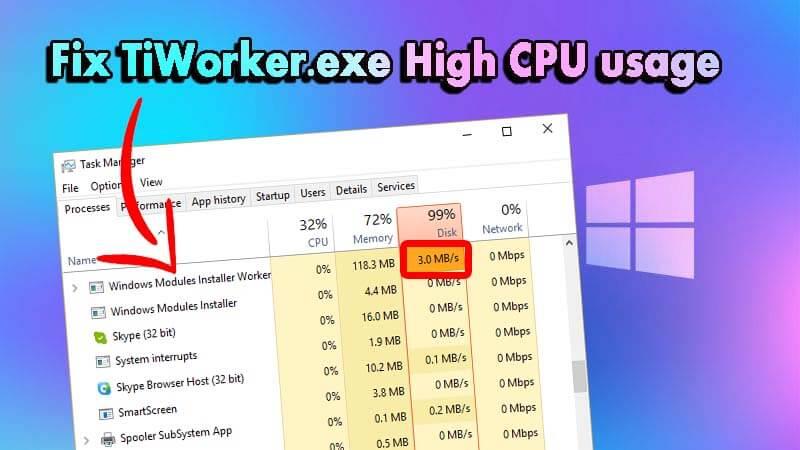
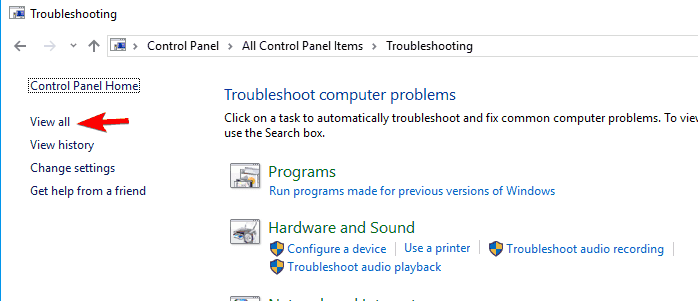
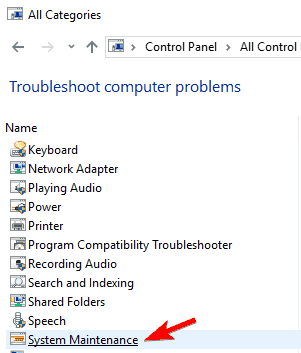
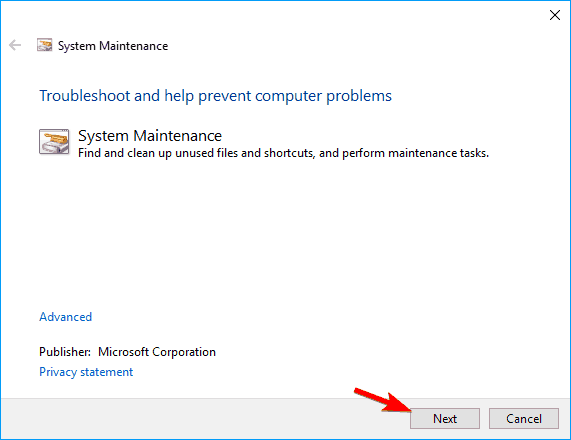
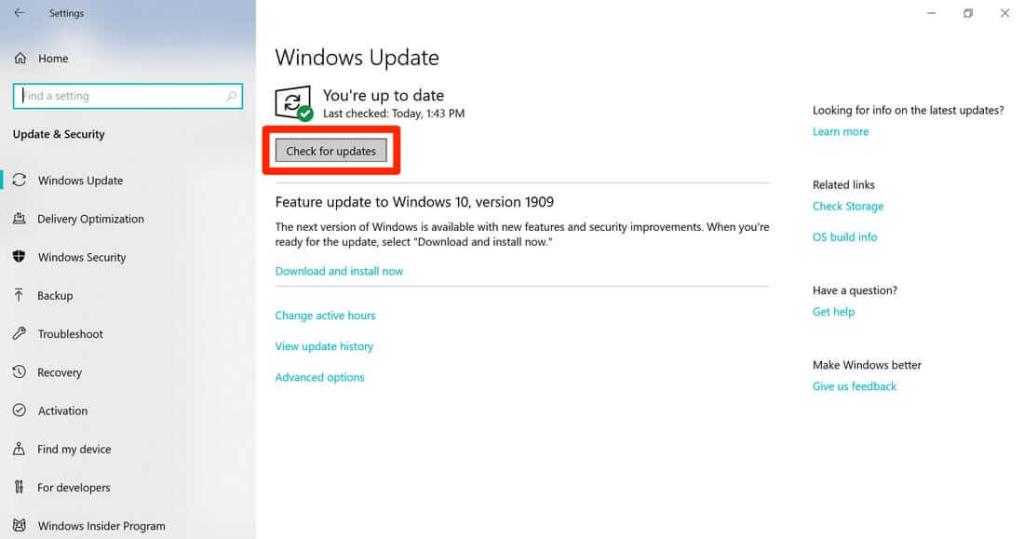
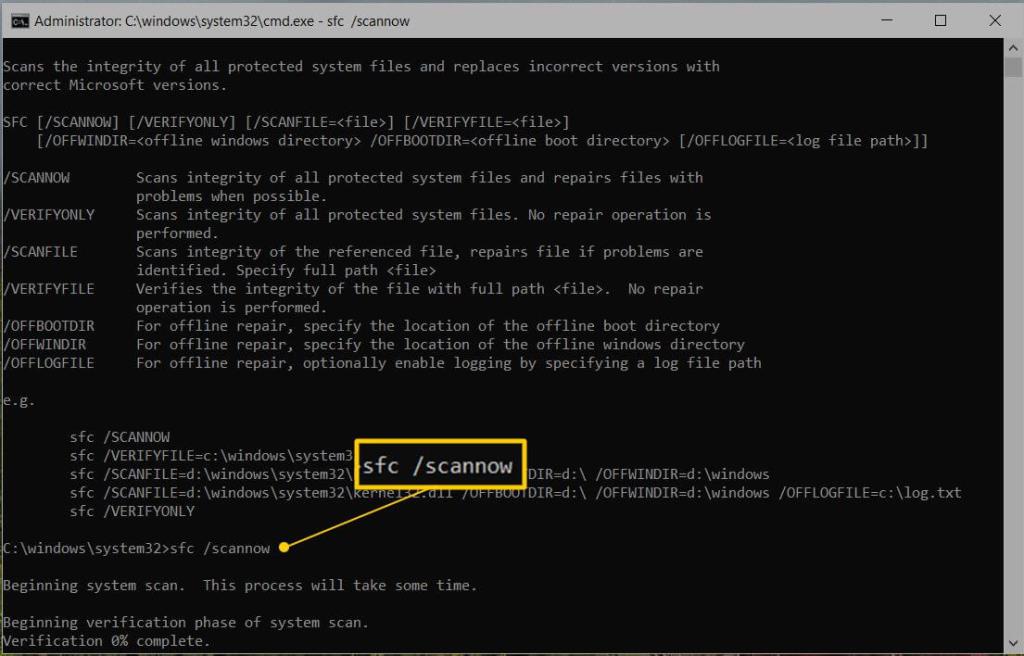
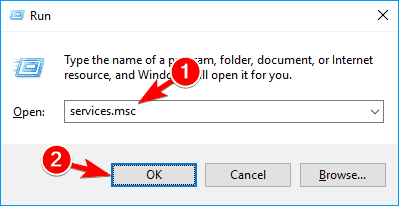
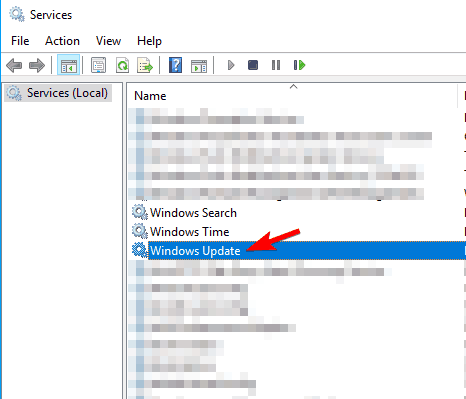
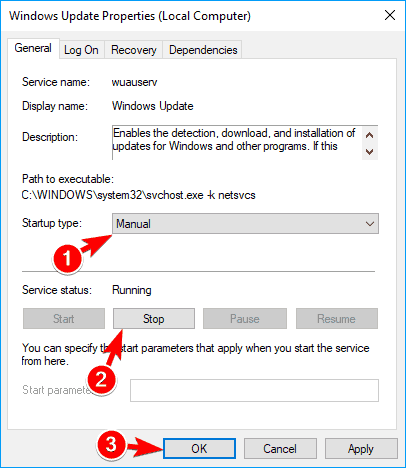
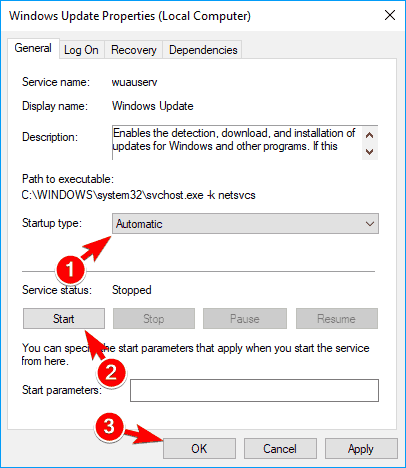
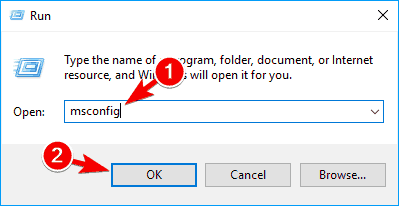
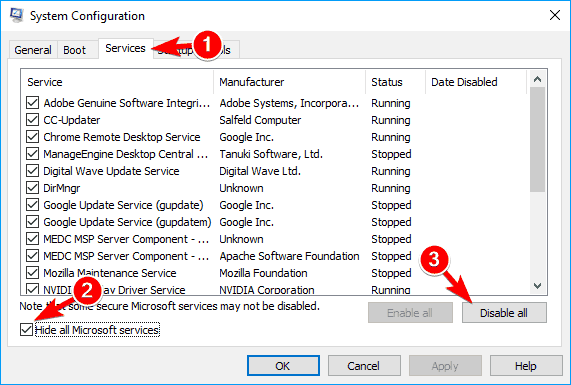
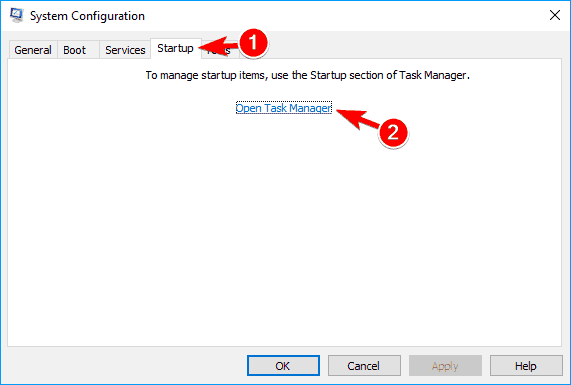

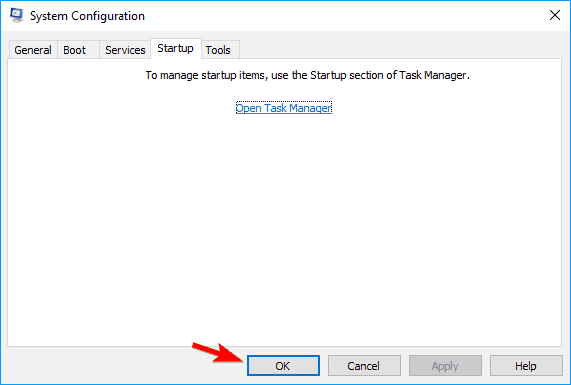
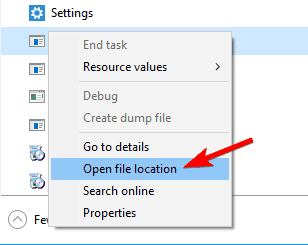

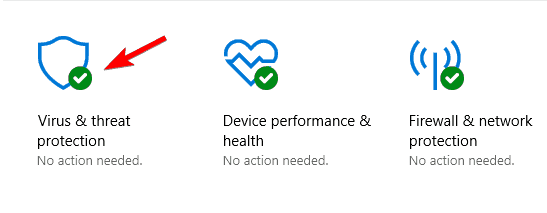
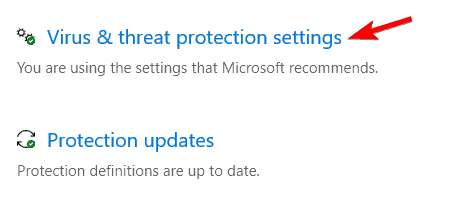
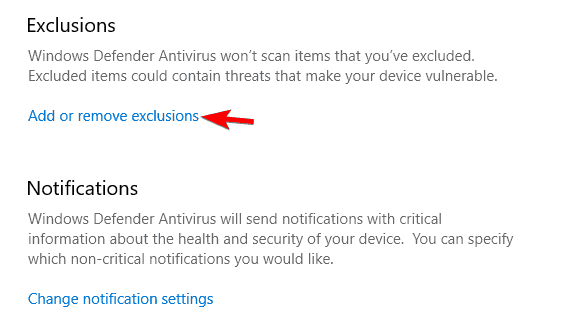
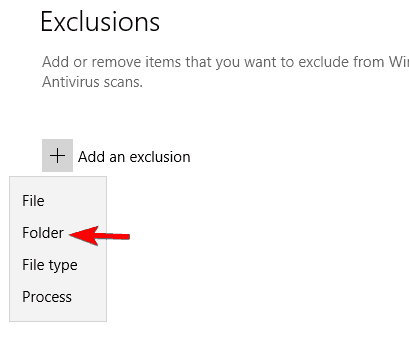

![Как решить проблему «Sims 4 Сим не спит»? [ПРОВЕРЕННЫЕ СПОСОБЫ] Как решить проблему «Sims 4 Сим не спит»? [ПРОВЕРЕННЫЕ СПОСОБЫ]](https://luckytemplates.com/resources1/images2/image-6501-0408151119374.png)


![Исправить Dungeon Siege 2 без указателя мыши [ПРОВЕРЕННЫЕ СПОСОБЫ] Исправить Dungeon Siege 2 без указателя мыши [ПРОВЕРЕННЫЕ СПОСОБЫ]](https://luckytemplates.com/resources1/images2/image-5004-0408151143369.png)

![Ваш компьютер или сеть могут отправлять автоматические запросы [ИСПРАВЛЕНО] Ваш компьютер или сеть могут отправлять автоматические запросы [ИСПРАВЛЕНО]](https://luckytemplates.com/resources1/images2/image-1491-0408150724646.png)
